Tomcat环境的配置与部署Web应用
2017-06-12 20:08
134 查看
一、环境的搭建
1、下载JAVA JDK,选择所要安装的目录安装。官网下载地址:http://java.sun.com/javase/downloads/index.jsp
2、设置环境变量。
在CLASSPATH环境变量后加上(即加上jdk安装路径下的tools.jar和dt.jar文件):
path和JAVA_HOME的配置省略(Java初学者必备常识,不会百度“JDK的安装”)。
接着下载解压Apache的Tomcat7.0.6,并将其放在自己想要的位置上。
3. 随后在CLASSPATH环境变量中配置Tomcat(即加上Tomcat的lib库中的jsp-api.jar和servlet-api.jar文件)
4. 在配置好环境后,在Tomcat的bin目录下找到startup.bat文件并双击打开,如果配置成功应该可以看见黑盒子里写的启动信息而不是闪退:
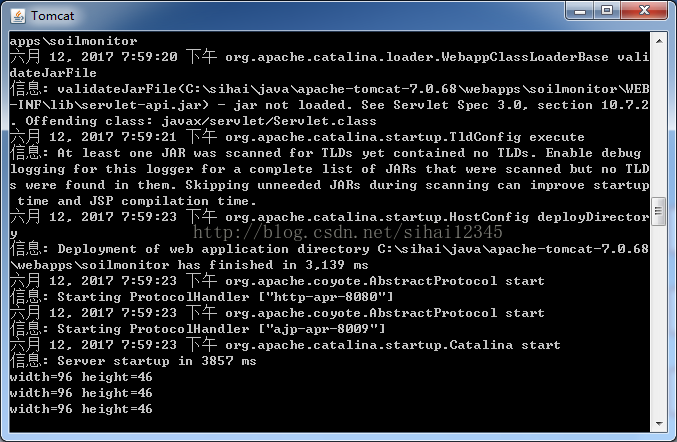
5. 之后打开浏览器输入http://localhost:8080(注意startup.bat文件要一直开着),回车就看到服务器的信息了:
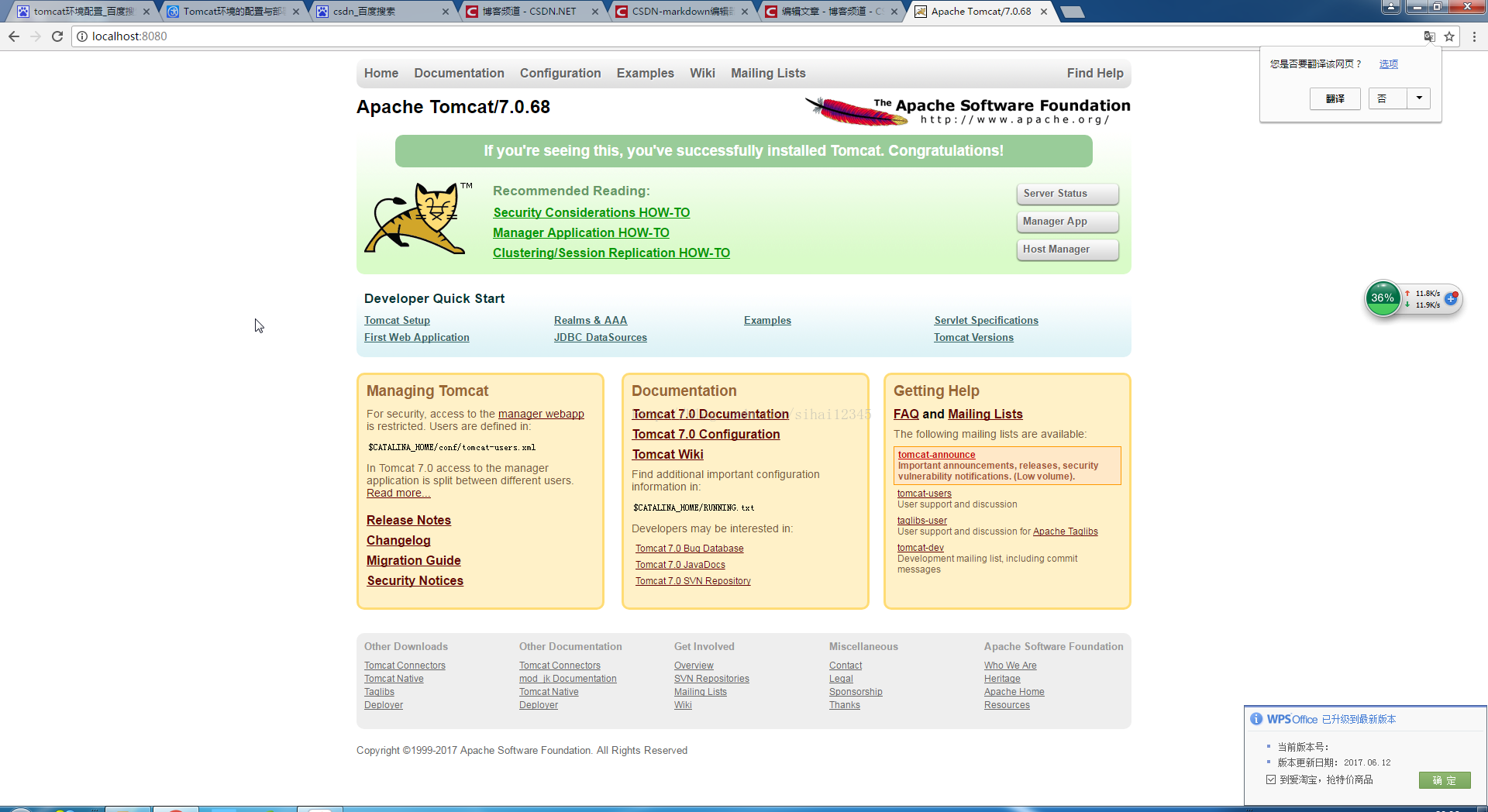
6.如果不能打开可能是端口冲突,需要修改端口。方法是打开Tomcat的conf目录下的server.xml文件,注意用记事本或notepad++等打开,将以下语句的port值8080改为自定义的端口号:

7.设置管理员密码,登陆Manager控制台
在服务器界面中点击Manager App等会弹出管理员登陆对话框,但是输入什么都登陆不了,因为还要设置管理员账号和密码。
方法如下:
打开Tomcat的conf目录下的tomcat-users.xml文件(记事本打开),找到<tomcat-users>...</tomcat-users>,在其中加上以下代码(举例,其中的注释可以删除):
重启Tomcat服务器登陆,输入用户名和密码,就进入了Manager控制台,如下

8.配置Tomcat的数据源
以MySQL为例,先下载安装MySQL,然后下载MySQL的JDBC驱动程序,并将该程序复制到Tomcat的lib路径下。(不管配置什么数据源,都需要提供对应的数据库的JDBC驱动程序)
9. 设置Tomcat列举出Web应用根路径下的所有页面
打开Tomcat的conf目录下的web.xml文件,将listings改为true:
这个很关键,否则在部署web应用时无法看到根路径下的文件,更加无法运行应用。
二、部署Web应用
1.手动部署
将Web应用文件复制到Tomcat的webapps目录下,打开服务器的控制台,在Applications一项中可以看到之前部署的应用,同样也可以看到webapps目录下的其他应用文件夹:

点击右方的Undeploy按钮可以删除该应用,当然也可以直接在webapps目录下删除。
2. 增加自定义的Web部署文件
在conf\Catalina\localhost目录下增加一个dd.xml文件,其中dd就是要部署的web应用名,打开该文件添加以下内容:
刷新服务器控制台界面便可以看到应用名为dd对应的程序了

三、运行Web应用
有两种方法,一是在控制台的Application选项中打开:



执行Hello World输出:

二是直接在浏览器地址栏中输入文件URL来打开,例如:

1、下载JAVA JDK,选择所要安装的目录安装。官网下载地址:http://java.sun.com/javase/downloads/index.jsp
2、设置环境变量。
在CLASSPATH环境变量后加上(即加上jdk安装路径下的tools.jar和dt.jar文件):
接着下载解压Apache的Tomcat7.0.6,并将其放在自己想要的位置上。
3. 随后在CLASSPATH环境变量中配置Tomcat(即加上Tomcat的lib库中的jsp-api.jar和servlet-api.jar文件)
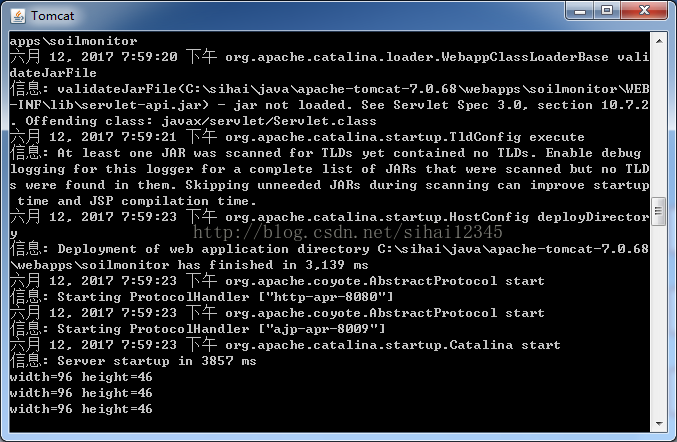
5. 之后打开浏览器输入http://localhost:8080(注意startup.bat文件要一直开着),回车就看到服务器的信息了:
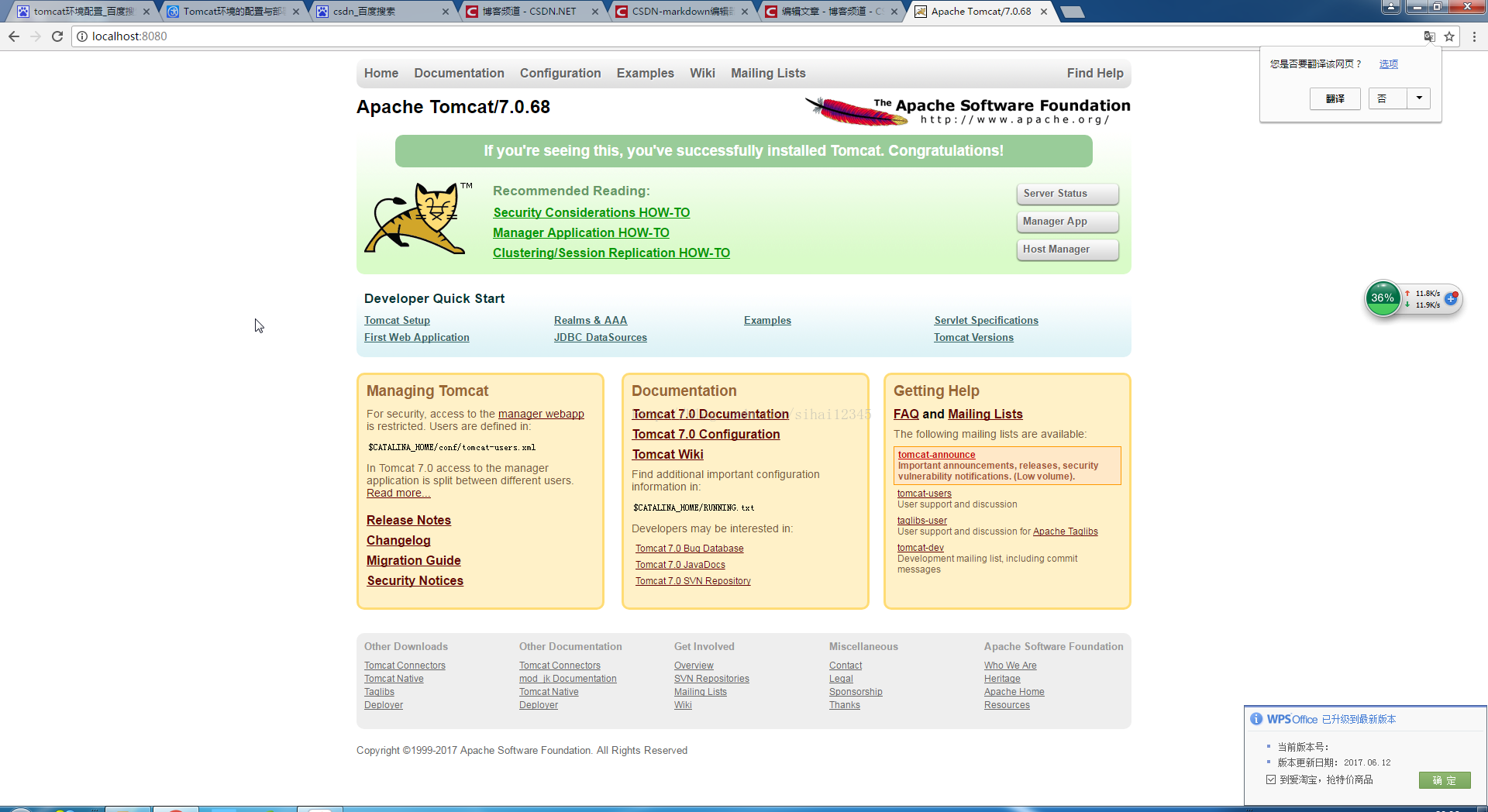
6.如果不能打开可能是端口冲突,需要修改端口。方法是打开Tomcat的conf目录下的server.xml文件,注意用记事本或notepad++等打开,将以下语句的port值8080改为自定义的端口号:

7.设置管理员密码,登陆Manager控制台
在服务器界面中点击Manager App等会弹出管理员登陆对话框,但是输入什么都登陆不了,因为还要设置管理员账号和密码。
方法如下:
打开Tomcat的conf目录下的tomcat-users.xml文件(记事本打开),找到<tomcat-users>...</tomcat-users>,在其中加上以下代码(举例,其中的注释可以删除):
<tomcat-users> <role rolename="manager-gui"/> <user username="username" password="password" roles="manager-gui"/> </tomcat-users>
重启Tomcat服务器登陆,输入用户名和密码,就进入了Manager控制台,如下

8.配置Tomcat的数据源
以MySQL为例,先下载安装MySQL,然后下载MySQL的JDBC驱动程序,并将该程序复制到Tomcat的lib路径下。(不管配置什么数据源,都需要提供对应的数据库的JDBC驱动程序)
9. 设置Tomcat列举出Web应用根路径下的所有页面
打开Tomcat的conf目录下的web.xml文件,将listings改为true:
二、部署Web应用
1.手动部署
将Web应用文件复制到Tomcat的webapps目录下,打开服务器的控制台,在Applications一项中可以看到之前部署的应用,同样也可以看到webapps目录下的其他应用文件夹:

点击右方的Undeploy按钮可以删除该应用,当然也可以直接在webapps目录下删除。
2. 增加自定义的Web部署文件
在conf\Catalina\localhost目录下增加一个dd.xml文件,其中dd就是要部署的web应用名,打开该文件添加以下内容:
<?xml version="1.0" encoding="GBK"?> <Context docBase="C:\Users\Administrator\Desktop\webDemo" privileged="true"> </Context>
刷新服务器控制台界面便可以看到应用名为dd对应的程序了

三、运行Web应用
有两种方法,一是在控制台的Application选项中打开:



执行Hello World输出:

二是直接在浏览器地址栏中输入文件URL来打开,例如:

相关文章推荐
- Yale cas服务器端/客户端环境配置以及其在tomcat服务器下SSL安全协议得部署之完全实现篇
- Yale cas服务器端/客户端环境配置以及其在tomcat服务器下SSL安全协议得部署之完全实现篇
- Linux操作系统环境下jdk的配置和tomcat中web项目部署(从U盘中)
- tomcat部署启动环境配置
- Tomcat环境的配置与部署Web应用
- Yale cas服务器端/客户端环境配置以及其在tomcat服务器下SSL安全协议得部署之完全实现篇
- Tomcat站点部署/配置首页,Dreamweaver设置JSP执行环境
- 阿里云服务器 操作实战 部署C语言开发环境(vim配置,gcc) 部署J2EE网站(jdk,tomcat)
- Tomcat站点部署/配置首页,Dreamweaver设置JSP执行环境
- Eclipse(非J2EE版本)配置Extjs环境以及安装部署Tomcat
- Yale cas服务器端/客户端环境配置以及其在tomcat服务器下SSL安全协议得部署之完全实现篇
- Yale cas服务器端/客户端环境配置以及其在tomcat服务器下SSL安全协议得部署之完全实现篇
- Yale cas服务器端/客户端环境配置以及其在tomcat服务器下SSL安全协议得部署之完全实现篇
- [原]阿里云服务器 操作实战 部署C语言开发环境(vim配置,gcc) 部署J2EE网站(jdk,tomcat)
- Yale cas服务器端/客户端环境配置以及其在tomcat服务器下SSL安全协议得部署之完全实现篇
- Yale cas服务器端/客户端环境配置以及其在tomcat服务器下SSL安全协议得部署之完全实现篇
- Yale cas服务器端/客户端环境配置以及其在tomcat服务器下SSL安全协议得部署之完全实现篇
- 在linux环境下部署tomcat应用+配置优化(转)
- 测试环境自动部署:抓取war包,备份,替换配置文件,部署到tomcat下并重启
- 【Linux 操作系统】阿里云服务器 操作实战 部署C语言开发环境(vim配置,gcc) 部署J2EE网站(jdk,tomcat)
